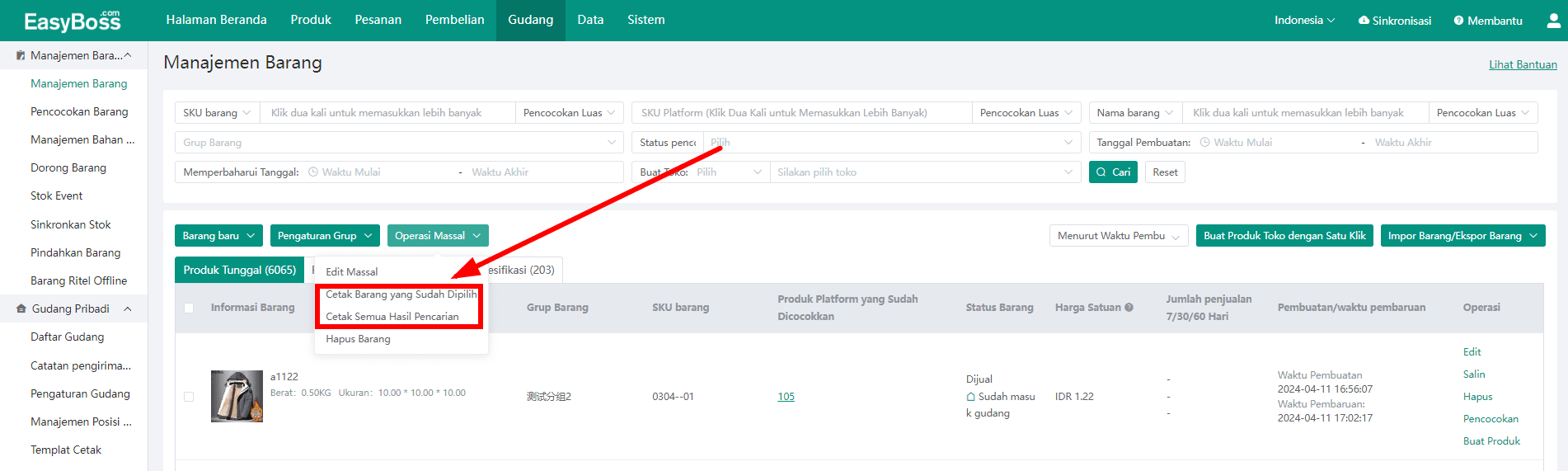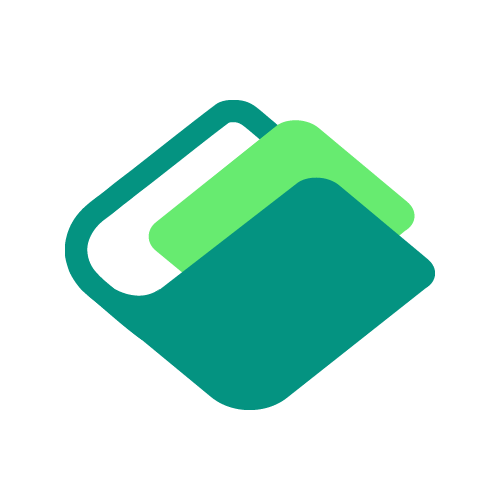I. Instruksi Fitur
1. Cetak barcode barang untuk pengambilan dan periksa barang dalam proses kemudian, mendukung membuat template cetak yang khusus
2. Mengirim barang menggunakan stok online, harus membuat barang di EasyBoss dan mengaturkan gudang pribadi lebih dahulu, proses detail dapat klik: Proses Persiapan Stok - Proses Pembuatan Barang、Proses Persiapan Stok - Buat Gudang Sendiri Dan Atur Posisi Rak
3. Menggunakan fitur cetak barcode barang perlu menghubungkan dengan peralatan cetak.
II. Proses Operasi
1. Masuk ke EasyBoss, klik [Gudang] => [Daftar Gudang]
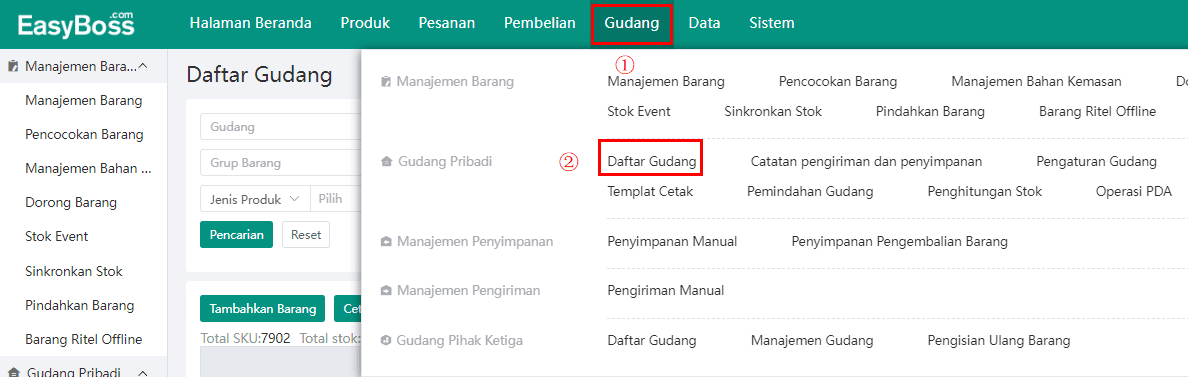
2. Centang barang yang ingin cetak kodenya, klik [Cetak Massal]
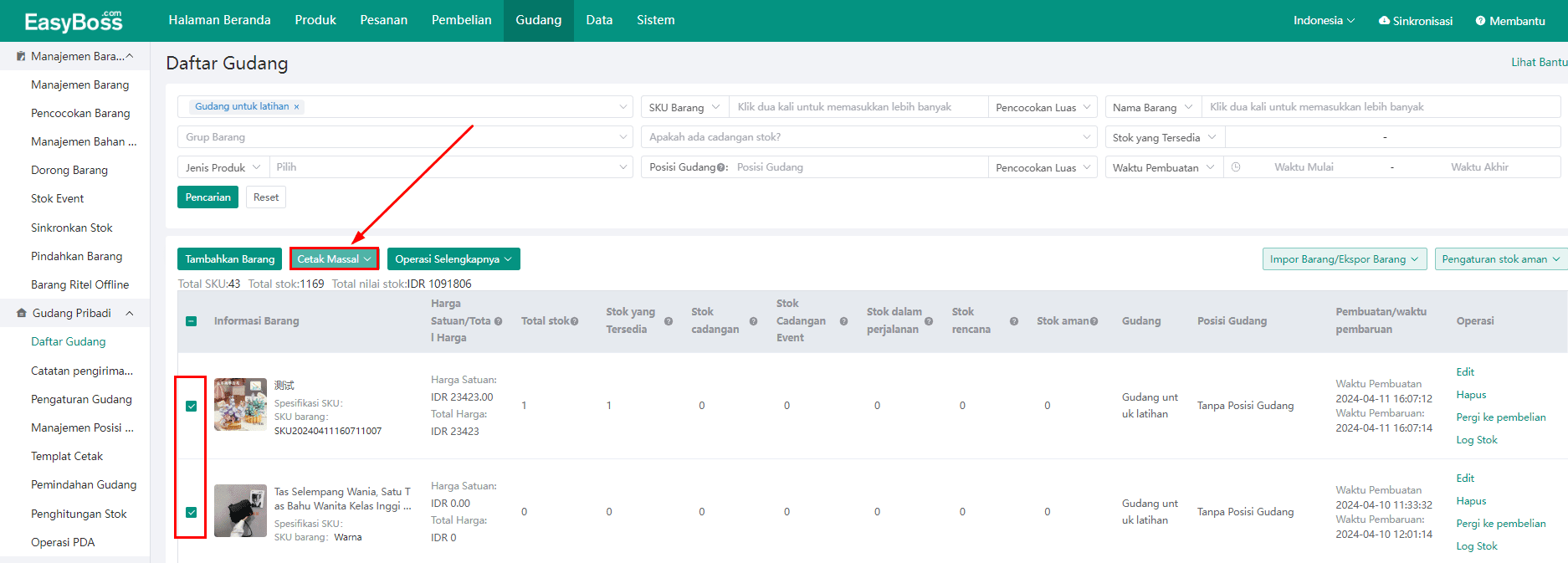
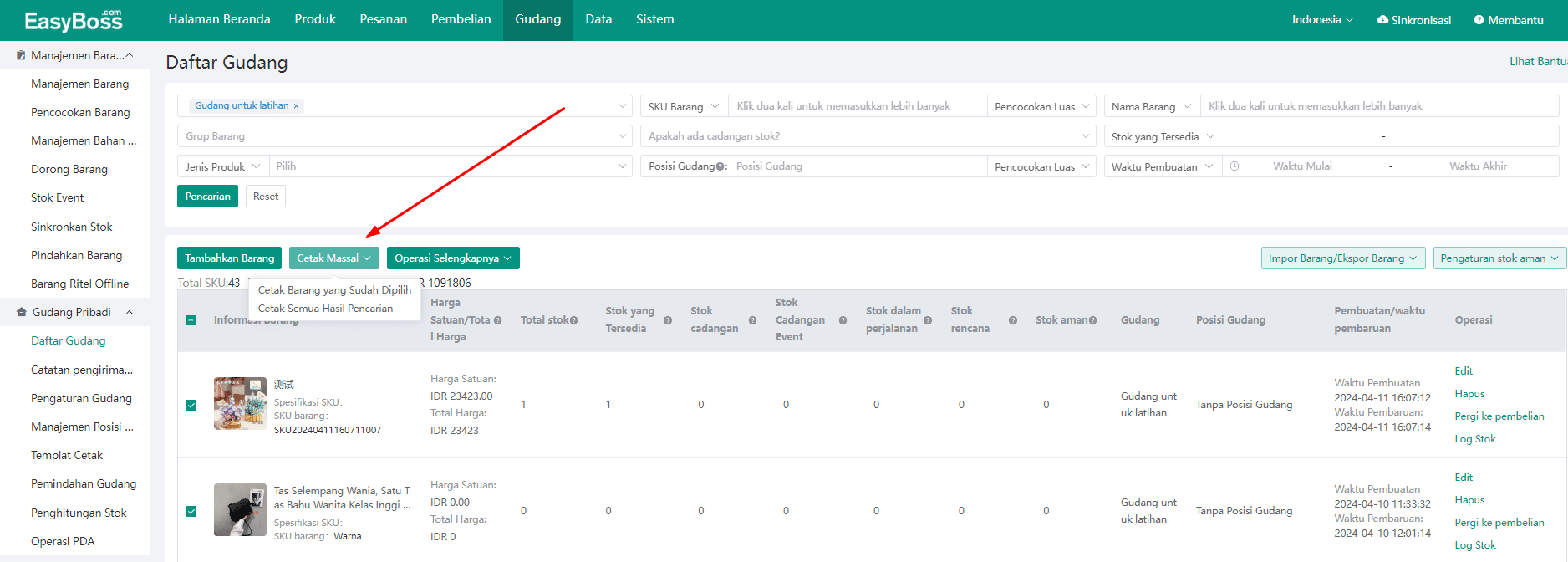
3. Di jendela pop-up, mengaturkan template barcode, mendukung membuat tempelate penyesuaian, klik [Buat Template]
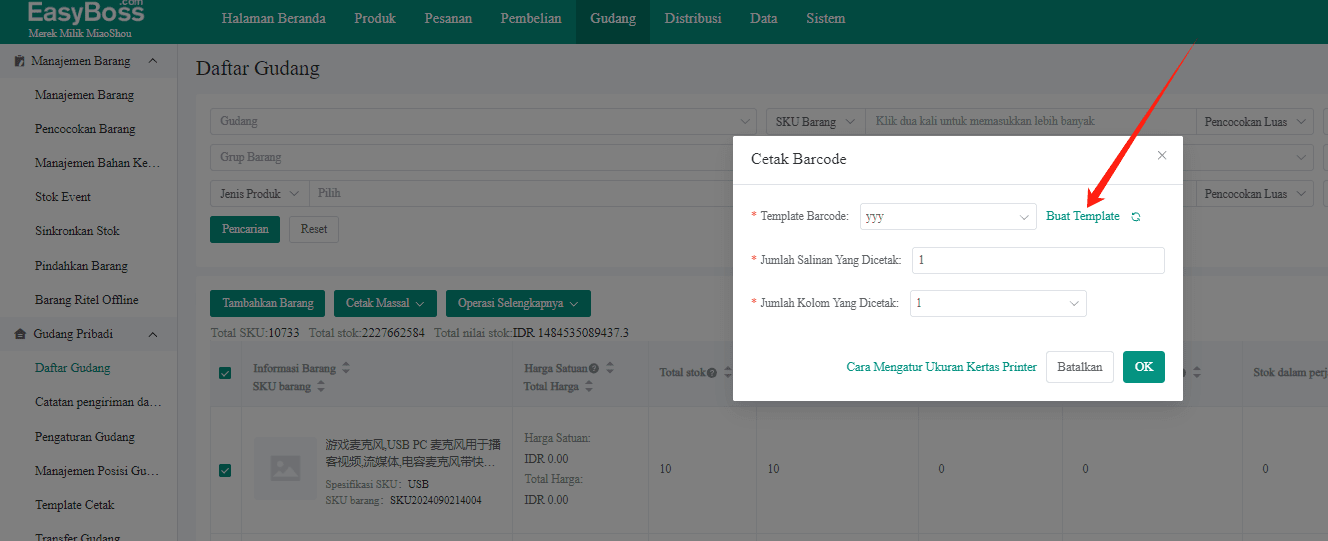
4. Akan beralih ke antarmuka fitur template cetak, klik [Buat Template] di bagian barcode barang
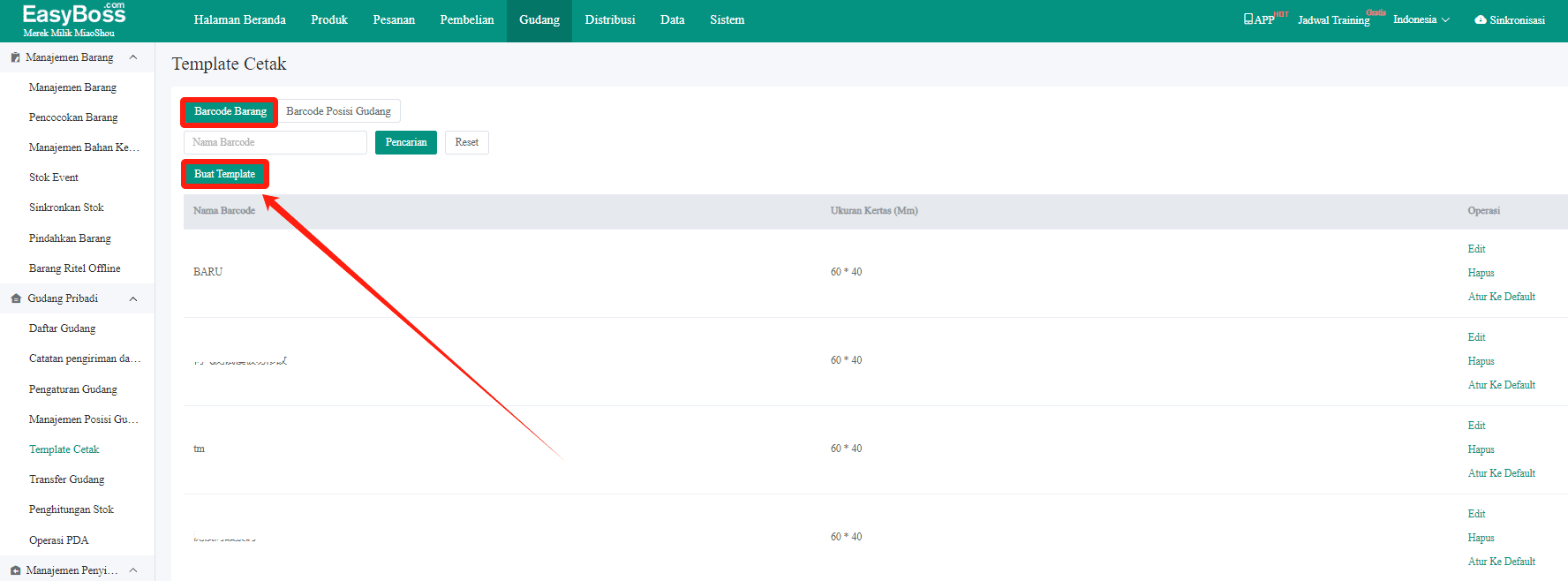
5. Berisi nama template, ukuran label, pilih konten yang perlu ditampilkan dan menyeret ke posisi yang cocok, dapat mengaturkan ukuran, font, dll. Lalu klik [Simpan]
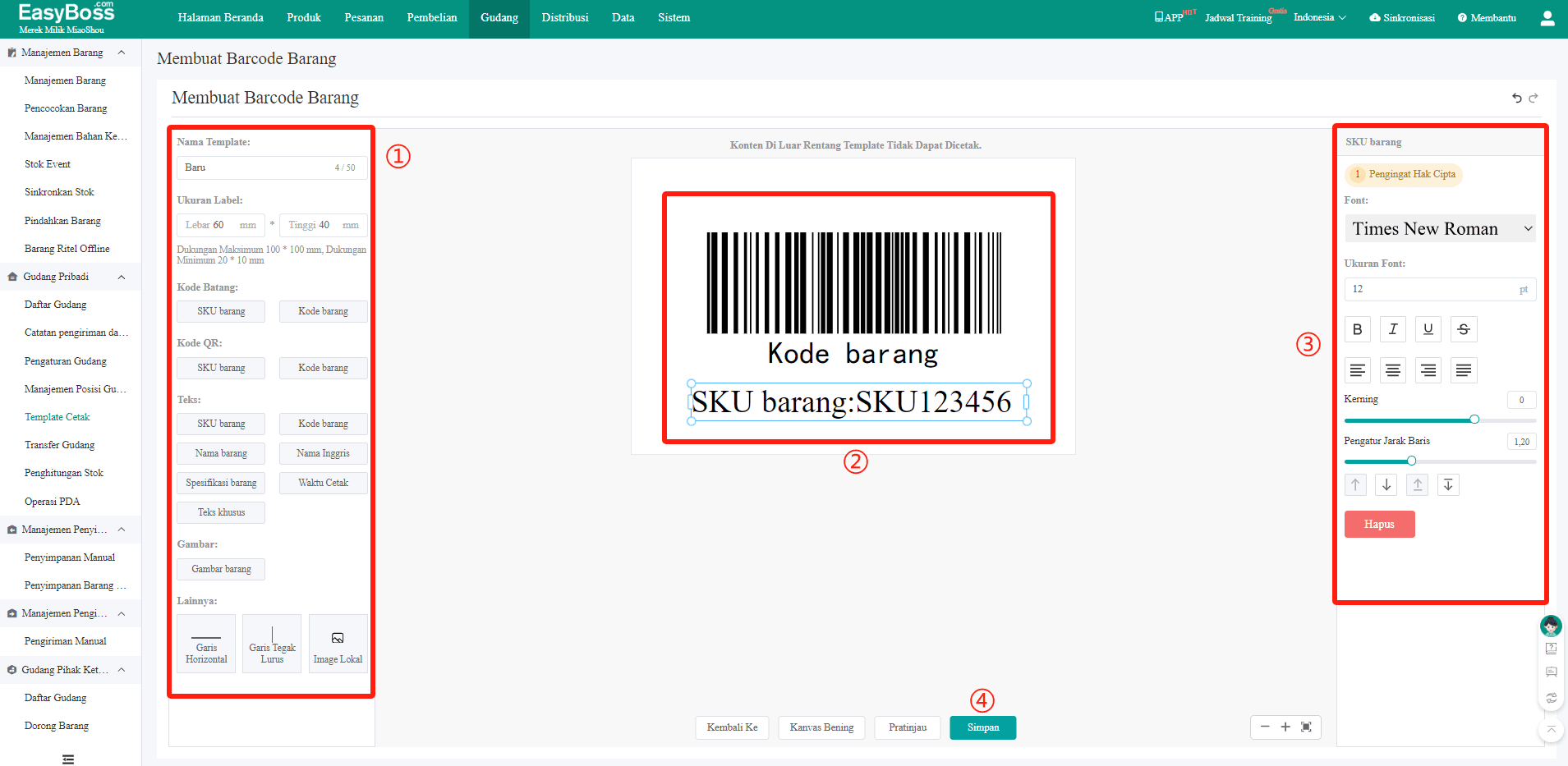
6. Setelah simpan template, kembali ke antarmuka daftar gudang, klik sini untuk revisi template terbaru
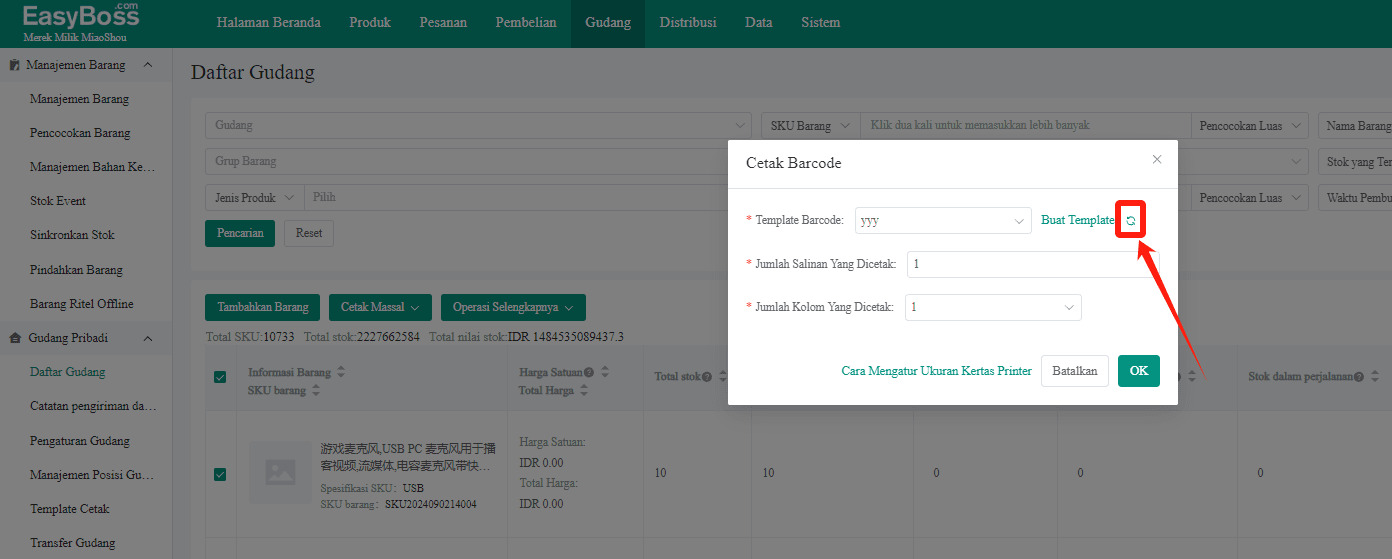
7. Pilih tamplate barcode, menetapkan jumlah cetak dan jumlah kolom cetak, lalu klik [OK] untuk mulai cetak. Kode yang dicetak dapat langsung ditempel di atas paket
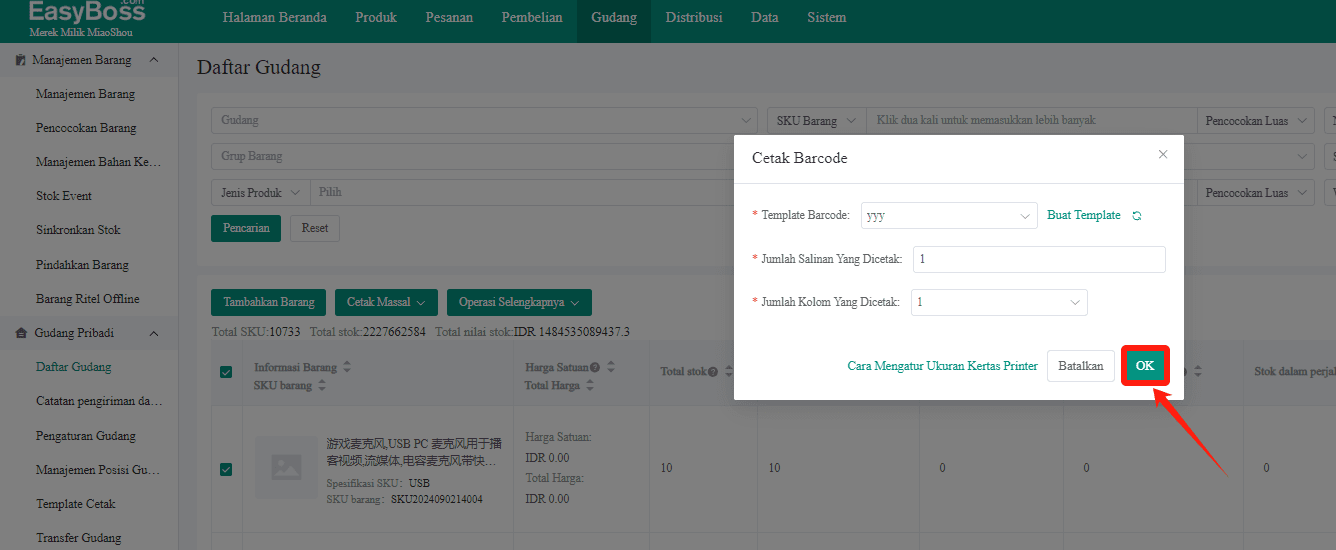
8. Selain itu, di halaman [Manajemen Barang] juga mendukung cetak barcode